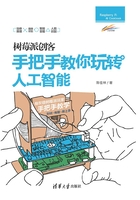
上QQ阅读APP看书,第一时间看更新
1.1.1 打开命令行
与一些早期的树莓派Raspbian系统不同,新版的Stretch系统直接启动到图形界面。你可以在设置中修改启动后的默认界面,而且只需要按下Alt+CTRL+F1组合键就可以调出命令行环境,得到的是一个虚拟控制台,而按下Alt+(F2到F6)可以启动另外5个控制台界面。在平时的使用过程中,可以随时随地打开这些终端进行探索,现在先让我们按下Alt+F7组合键回到图形界面。
除了使用快捷键以外,我们还可以直接打开一个叫终端模拟器的程序来使用命令行(通常叫term或者xterm)。你有时还会听到人们在谈论shell或者Bash这样的名字,如果你现在还对这两个名字很陌生,那也没有关系,我们以后会进行讨论。现在,请先单击图形界面左上角的那个像老式电视机屏幕的图标来打开终端模拟器;或者,你也可以通过单击附件(Accessories下拉框)来找到终端(Terminal)。打开终端模拟器后,你就可以在命令行中输入命令啦。
可以通过使用man指令来查看帮助页面。对于一个新手来说,阅读man(ual)页面会有一些困难。对于初学者来说,可以尝试通过帮助页面来学习命令的一些扩展选项(参数),比如除了我们在这里使用的-a之外的其他参数。要查看ls指令的帮助页面,我们只需要输入man ls。
图1-1显示了连接树莓派后的终端界面。

图1-1
命令的参数可以修改它的行为。举例来说,ls -a命令的-a参数可以显示通常被隐藏的以.开头的文件;ls -al可以显示更多的相关信息,具体如下:
